一、PPT放大快捷键CTRL+ 鼠标滑轮往上滑动 。
PPT放大快捷键是CTRL+鼠标滑轮/中键,滑轮往上是放大,反之滑轮往下缩小 。

文章插图
相当于PPT软件界面右下角的放大或缩小视图,可以参考下图:

文章插图
二、关于PPT视图六个按键
除了放大和缩小视图,是在操作中经常用到的以外,在PPT软件右下角隐藏着6个不起眼的小图标,也是超级好用,几乎管理着ppt所有视图 。
1、普通视图:

文章插图
(1).普通视图也是我们默认的左侧带有导航缩略图效果,如下图:

文章插图
(2).单击普通视图也可以使左侧导航缩略图变为标题导航,切换后效果图下图:

文章插图
2、幻灯片浏览视图:
点击右下角普通视图右侧的图标,如下图所示,即可切换为幻灯片浏览视图,将当前幻灯片全部平铺为缩略图,并且可以通过拖拽改变位置 。

文章插图
3、读取视图:

文章插图
幻灯片浏览右侧,就是读取视图,保留最上方标题栏和电脑下方导航条情况下,最大化幻灯片视图,方便预览效果,效果如下图:

文章插图
4、幻灯片放映视图按键:
幻灯片放映视图会整屏幕播放幻灯片,同时快捷键是F5,单击即可进入全屏播放模式 。
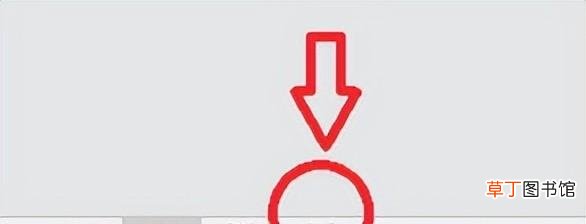
文章插图
【PPT放大缩小视图使用方法 ppt如何进入全屏模式呀】(1).PPT整屏幕播放幻灯片快捷键是F5,单击即可进入全屏播放模式 。

文章插图
(2).退出esc键,即可回到编辑视图 。

文章插图
5、幻灯片视图大小和100%

文章插图
这个视图大小和文章最开始说的ctrl+鼠标滑轮滚动是一样的,只是显示当前视图百分比 。
6、按照当前窗口调整幻灯片大小:
PPT状态栏最右侧,最后一个就是了 。
文章插图
单击可以调整视图大小,效果如下:

文章插图
三、PPT常用快捷键
这里附上几个常用快捷键,记下来会事半功倍哦 。
1.Ctrl + 鼠标拖拽:移动复制 。
2.Ctrl + D:快速复制 。
3.Ctrl + M:新建页面 。
推荐阅读
- 表格文件太大怎么缩小
- PS缩放图像的操作方法步骤 ps怎么放大图片看细节
- ppt怎么取消自动播放
- ppt文件插入页脚方法图解 ppt怎么设置页码在中间
- PPT常见尺寸及幻灯片大小设置办法 ppt如何全屏显示呢
- ppt自动播放设置关闭步骤 ppt如何取消自动播放
- 观众自行浏览怎么弄出来(PPT设置切换放映模式方法教程)
- 将屏幕缩小的软件
- cad不能进一步缩小怎么办
- 蚊子有多少颗牙齿 放大图片 蚊子有多少颗牙










